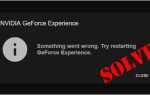Ваш сенсорный экран ноутбука не работает без причины? Не паникуйте. Это не сложная проблема, и вы можете исправить неработоспособность сенсорного экрана на вашем ноутбуке с помощью решений, описанных в этой статье.
Как починить сенсорный экран на ноутбуке не работает
- Перезагрузите ноутбук
- Снова включить сенсорный экран
- Обновите драйвер сенсорного экрана
- Откалибруйте свой сенсорный экран
Исправление 1: перезагрузите свой ноутбук
Поскольку многие технические проблемы могут быть решены путем перезагрузки, перезагрузка компьютера никогда не повредит. Иногда достаточно, чтобы сенсорный экран ноутбука не работал.
После перезагрузки попробуйте сенсорный экран на ноутбуке, чтобы увидеть, работает ли он.
Исправление 2: снова включить сенсорный экран
Если сенсорный экран на вашем ноутбуке перестает работать, вы можете включить его снова, и проблема будет решена. Это эффективный метод работает для многих людей.
Вот что вам нужно сделать:
- На клавиатуре нажмите Ключ с логотипом Windows а также р одновременно вызвать окно «Выполнить».
- Тип devmgmt.msc и нажмите Хорошо.

- В диспетчере устройств дважды щелкните Устройства интерфейса человека расширить категорию.

- Щелкните правой кнопкой мыши на HID-совместимый сенсорный экран, затем выберите запрещать.

- Если вы видите всплывающее сообщение для подтверждения, нажмите да подтвердить.

- Затем на том же экране диспетчера устройств щелкните правой кнопкой мыши на HID-совместимый сенсорный экран, затем выберите включить.

Примечание: там может быть несколько сенсорных экранов, совместимых с HID. Если это так, выполните шаги 4) -6) для каждого устройства.
Попробуйте еще раз и посмотрите, работает ли ваш сенсорный экран.
Если проблема с сенсорным экраном сохраняется, не беспокойтесь. Есть что-то еще, чтобы сделать.
Исправление 3: обновление драйвера сенсорного экрана
Отсутствующий или устаревший драйвер сенсорного экрана может привести к тому, что сенсорный экран не будет работать на ноутбуках, поэтому вам следует обновить драйвер сенсорного экрана, чтобы это исправить.
Есть два способа обновить драйвер сенсорного экрана: вручную а также автоматически.
Обновление драйвера вручную — Вы можете перейти на веб-сайт производителя для своего сенсорного экрана, найти последний правильный драйвер для него, а затем загрузить и установить на свой компьютер. Обязательно загрузите на свой компьютер тот, который совместим с ОС Windows.
Автоматически обновлять драйвер — Если у вас нет времени или терпения, вы можете сделать это автоматически с Водитель Легко.
Driver Easy автоматически распознает вашу систему и найдет для нее правильные драйверы. Вам не нужно точно знать, на какой системе работает ваш компьютер, вам не нужно рисковать загрузкой и установкой неправильного драйвера, и вам не нужно беспокоиться об ошибках при установке.
Вы можете обновить драйверы автоматически с помощью СВОБОДНО или профессионал версия Driver Easy. Но в Pro версии это займет всего 2 клика (и вы получите полную поддержку и 30-дневная гарантия возврата денег):
- Скачать и установите Driver Easy.
- Запустите Driver Easy и нажмите Сканировать сейчас. Driver Easy проверит ваш компьютер и обнаружит проблемы с драйверами.

- Нажмите на Обновить кнопка рядом с отмеченным сенсорным экраном, чтобы автоматически загрузить правильную версию драйвера (вы можете сделать это с помощью СВОБОДНО версия), затем установите его на свой компьютер.

Или нажмите Обновить все для автоматической загрузки и установки правильной версии всех драйверов, которые отсутствуют или устарели в вашей системе (для этого требуется Pro версия — вам будет предложено обновить, когда вы нажмете Обновить все).
- Перезагрузите компьютер, чтобы изменения вступили в силу.
Теперь проверьте, исправлена ли проблема с сенсорным экраном.
Исправление 4: откалибруйте сенсорный экран
Вы можете настроить перо или сенсорный дисплей, снова откалибровав сенсорный экран. И это исправит ваш неработающий сенсорный экран. Для этого:
- открыто Панель управления на вашем ноутбуке, и просматривать категория.
- Нажмите Оборудование и звук.

- Нажмите Откалибруйте экран для ручек или сенсорного ввода в Настройки планшетного ПК раздел.

- в дисплей вкладка, нажмите калибровать.

- Следуйте инструкциям на экране для завершения настройки.
- Сохраните данные калибровки и перезагрузите свой ноутбук.
Попробуйте снова использовать сенсорный экран и посмотрите, работает ли он.
Итак, это все. Четыре эффективных способа исправить сенсорный экран не работает на ноутбуке. Не стесняйтесь, дайте нам знать, если у вас есть какие-либо вопросы.



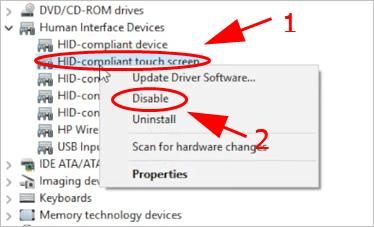







![Сенсорный экран ноутбука не работает [100% работает]](https://milestone-club.ru/wp-content/cache/thumb/77/871634881c37a77_320x200.jpg)

![[Исправлено] Razer Synapse не обнаруживает мышь / клавиатуру](https://milestone-club.ru/wp-content/cache/thumb/98/ac04592477bb698_150x95.jpg)
![[Исправлено] World of Warcraft не смог запустить 3D ускорение](https://milestone-club.ru/wp-content/cache/thumb/b7/7c7e5280e54f9b7_150x95.png)